Dokonalý průvodce rozbalovacím seznamem s možností vyhledávání v Excelu
Vytváření rozevíracích seznamů v Excelu zjednodušuje zadávání dat a minimalizuje chyby. Ale s většími datovými sadami se procházení dlouhými seznamy stává těžkopádným. Nebylo by jednodušší jen napsat a rychle najít vaši položku? A "prohledávatelný rozevírací seznam" tuto vymoženost nabízí. Tato příručka vás provede čtyřmi způsoby, jak takový seznam v Excelu nastavit.

- Prohledávatelný rozevírací seznam v Excelu 365
- Vytvořit prohledávatelný rozevírací seznam (pro Excel 2019 a novější)
- Snadno vytvořte prohledávatelný rozevírací seznam (pro všechny verze Excelu)
- Vytvořte prohledávatelný rozevírací seznam pomocí Combo boxu a VBA (složitější)
Prohledávatelný rozevírací seznam v Excelu 365
Excel 365 zavedl do svých rozevíracích seznamů ověřování dat velmi očekávanou funkci: možnost vyhledávat v seznamu. S funkcí vyhledávání mohou uživatelé rychle najít a vybrat položky efektivněji. Po vložení rozevíracího seznamu jako obvykle stačí kliknout na buňku s rozevíracím seznamem a začít psát. Seznam se okamžitě vyfiltruje, aby odpovídal zadanému textu.
V tomto případě píšu San v buňce a rozevírací seznam odfiltruje města, která začínají hledaným výrazem San, Jako San Francisco a San Diego. Poté můžete vybrat výsledek pomocí myši nebo pomocí kláves se šipkami a stisknout Enter.

- Projekt vyhledávání je zahájeno od prvního písmene každého slova v rozevíracím seznamu. Pokud zadáte znak, který neodpovídá počátečnímu znaku žádného slova, seznam nezobrazí odpovídající položky.
- Tato funkce je k dispozici pouze v nejnovější verzi Excelu 365.
- Pokud vaše verze Excelu tuto funkci nepodporuje, zde doporučujeme Prohledávatelný rozevírací seznam vlastnost Kutools pro Excel. Neexistuje žádné omezení verze Excelu a po aktivaci můžete snadno vyhledat požadovanou položku v rozevíracím seznamu pouhým zadáním příslušného textu. Podívejte se na podrobné kroky.

Vytvořit prohledávatelný rozevírací seznam (pro Excel 2019 a novější)
Pokud používáte Excel 2019 nebo novější verze, metodu v této části lze také použít k tomu, aby bylo možné prohledávat rozevírací seznam v Excelu.
Za předpokladu, že jste vytvořili rozevírací seznam v buňce A2 Listu2 (obrázek vpravo) pomocí dat v rozsahu A2:A8 Listu1 (obrázek vlevo), postupujte podle těchto kroků, aby bylo možné v seznamu vyhledávat.

Krok 1. Vytvořte pomocný sloupec se seznamem hledaných položek
Zde potřebujeme pomocný sloupec pro seznam položek, které odpovídají vašim zdrojovým datům. V tomto případě vytvořím pomocný sloupec v sloupec D of Sheet1.
- Vyberte první buňku D1 ve sloupci D a zadejte záhlaví sloupce, například "Výsledky vyhledávání" v tomto případě.
- Do buňky D2 zadejte následující vzorec a stiskněte vstoupit.
=FILTER(A2:A8,ISNUMBER(SEARCH(Sheet2!A2,A2:A8)),"Not Found")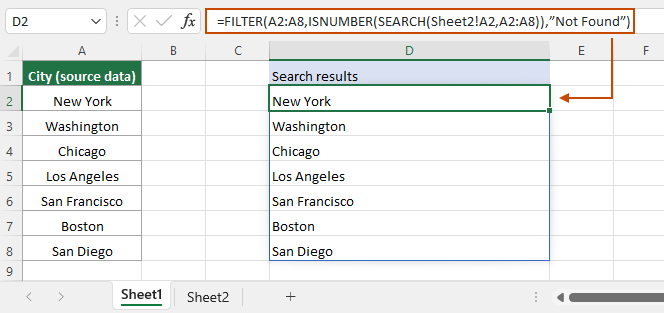
- V tomto vzorci, A2: A8 je rozsah zdrojových dat. List2!A2 je umístění rozevíracího seznamu, což znamená, že rozevírací seznam je umístěn v A2 listu 2. Změňte je prosím podle vlastních údajů.
- Pokud není vybrána žádná položka z rozevíracího seznamu v A2 listu 2, vzorec zobrazí všechny položky ze zdrojových dat, jak je znázorněno na obrázku výše. Naopak, pokud je vybrána položka, D2 zobrazí tuto položku jako výsledek vzorce.
Krok 2: Překonfigurujte rozevírací seznam
- Vyberte buňku rozevíracího seznamu (v tomto případě vyberu buňku A2 List2) a poté přejděte k výběru Data > Ověření dat > Ověření dat.

- v Ověření dat dialogovém okně, musíte nakonfigurovat následovně.
- Pod Nastavení klepněte na kartu
 tlačítko v Zdroj box.
tlačítko v Zdroj box.
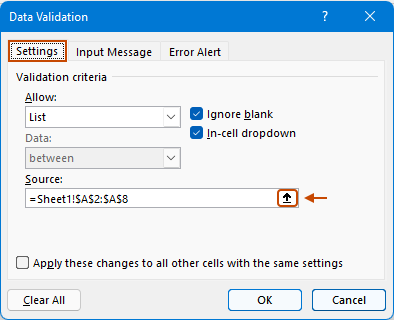
- Projekt Ověření dat dialogové okno se přesměruje na List1, vyberte buňku (např. D2) se vzorcem z kroku 1, přidejte # symbol a klikněte na zavřít .
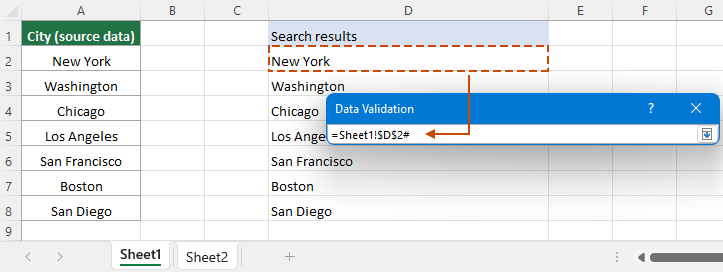
- Přejít na Chybové upozornění , zrušte zaškrtnutí políčka Po zadání neplatných údajů zobrazit chybové hlášení zaškrtávací políčko a nakonec klikněte na OK pro uložení změn.

- Pod Nastavení klepněte na kartu
Výsledek
V rozevíracím seznamu v buňce A2 List2 je nyní možné vyhledávat. Zadejte text do buňky, kliknutím na rozevírací šipku rozbalte rozevírací seznam a uvidíte, že seznam bude okamžitě filtrován tak, aby odpovídal napsanému textu.

- Tato metoda je k dispozici pouze pro Excel 2019 a novější verze.
- Tato metoda funguje vždy pouze na jedné buňce rozevíracího seznamu. Aby bylo možné prohledávat rozevírací seznamy v buňkách A3 až A8 v Listu2, musí se výše uvedené kroky opakovat pro každou buňku.
- Když zadáte text do buňky rozevíracího seznamu, rozevírací seznam se nerozbalí automaticky, musíte kliknout na šipku rozevíracího seznamu, abyste jej rozbalili ručně.
Snadno vytvořte prohledávatelný rozevírací seznam (pro všechny verze Excelu)
Vzhledem k různým omezením výše uvedených metod je zde pro vás velmi účinný nástroj - Kutools pro Excel's Umožněte prohledávat rozevírací seznam, automaticky vyskakovací oknoVlastnosti. Tato funkce je dostupná ve všech verzích Excelu a umožňuje snadno vyhledat požadovanou položku v rozevíracím seznamu pomocí jednoduchého nastavení.
Po stažení a instalace Kutools pro Excelvyberte Kutools > Rozbalovací seznam > Umožněte prohledávat rozevírací seznam, automaticky vyskakovací okno pro aktivaci této funkce. V Umožněte prohledávat rozevírací seznam dialogové okno, musíte:
- Vyberte rozsah obsahující rozevírací seznamy, které je třeba nastavit jako rozevírací seznamy s možností vyhledávání.
- klikněte OK nastavení dokončíte.
Výsledek
Když klepnete na buňku rozevíracího seznamu v zadaném rozsahu, zobrazí se vpravo pole se seznamem. Zadejte text pro okamžité filtrování seznamu, poté vyberte položku nebo použijte šipky a stiskněte vstoupit přidat do buňky.
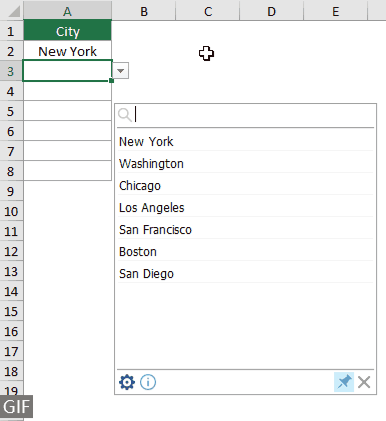
- Tato funkce podporuje vyhledávání z libovolné pozice ve slovech. To znamená, že i když zadáte znak, který je uprostřed nebo na konci slova, odpovídající položky budou stále nalezeny a zobrazeny, což nabízí komplexnější a uživatelsky přívětivější vyhledávání.
- Chcete-li se o této funkci dozvědět více, prosím navštívit tuto stránku.
- Chcete-li použít tuto funkci, prosím stáhnout a nainstalovat Kutools pro Excel jako první.
Vytvořte prohledávatelný rozevírací seznam pomocí Combo boxu a VBA (složitější)
Pokud chcete jednoduše vytvořit prohledávatelný rozevírací seznam bez zadání konkrétního typu rozevíracího seznamu. Tato část poskytuje alternativní přístup: použití Combo boxu s kódem VBA k dosažení úkolu.
Předpokládejme, že máte ve sloupci A seznam názvů zemí, jak je znázorněno na snímku obrazovky níže, a nyní je chcete použít jako zdrojová data rozbalovacích seznamů vyhledávání, můžete to provést následovně.

Namísto rozevíracího seznamu ověření dat do listu musíte vložit pole Combo.
- V případě, že Vývojka karta se na pásu karet nezobrazuje, můžete povolit Vývojka záložka následovně.
- V aplikaci Excel 2010 nebo novějších verzích klepněte na Soubor > možnosti. A v Možnosti aplikace Excel , klepněte na tlačítko OK Přizpůsobit pás karet v levém panelu. Přejděte do seznamu Přizpůsobit pás karet a zaškrtněte políčko Vývojka a poté klikněte na OK knoflík. Viz screenshot:

- V aplikaci Excel 2007 klikněte na Office tlačítko> Možnosti aplikace Excel. V Možnosti aplikace Excel , klepněte na tlačítko OK Oblíbené v levém podokně zkontrolujte Zobrazit kartu Vývojář na pásu karet a nakonec klikněte na OK .

- V aplikaci Excel 2010 nebo novějších verzích klepněte na Soubor > možnosti. A v Možnosti aplikace Excel , klepněte na tlačítko OK Přizpůsobit pás karet v levém panelu. Přejděte do seznamu Přizpůsobit pás karet a zaškrtněte políčko Vývojka a poté klikněte na OK knoflík. Viz screenshot:
- Po předvedení Vývojka klepněte na kartu Vývojka > Vložit > Rozbalovací seznam.

- Nakreslete pole Combo v listu, klikněte na něj pravým tlačítkem a vyberte Nemovitosti z nabídky pravého tlačítka myši.

- v Nemovitosti dialogové okno, musíte:
- vybrat Falešný v AutoWordSelect pole;
- Zadejte buňku v Propojená buňka pole. V tomto případě zadáme A12;
- vybrat 2-fmMatchEntryNone v MatchEntry pole;
- Styl Rozbalovací seznam do ListFillRange pole;
- Zavři Nemovitosti dialogové okno. Viz snímek obrazovky:
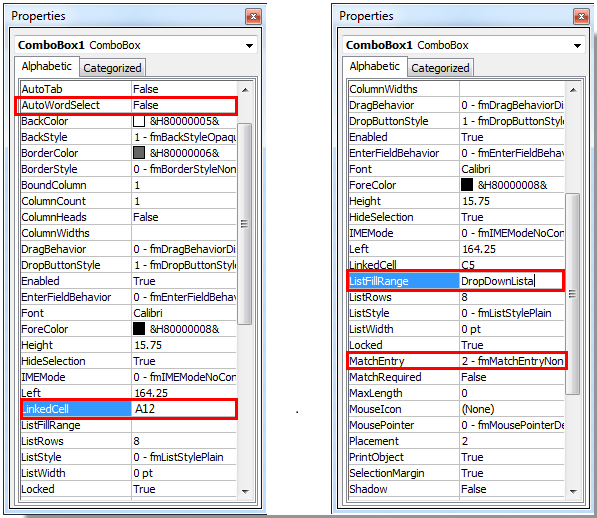
- Nyní kliknutím vypněte režim návrhu Vývojka > Režim návrhu.
- Vyberte prázdnou buňku, například C2, zadejte níže uvedený vzorec a stiskněte vstoupit. Přetáhnou jeho rukojeť automatického vyplňování dolů do buňky C9, aby se buňky automaticky vyplnily stejným vzorcem. Viz snímek obrazovky:
=--ISNUMBER(IFERROR(SEARCH($A$12,A2,1),"")) Poznámky:
Poznámky:- $ A $ 12 je buňka, kterou jste zadali jako Propojená buňka v kroku 4;
- Po dokončení výše uvedených kroků můžete nyní testovat: do pole se seznamem zadejte písmeno C a pak uvidíte, že buňky vzorce, které odkazují na buňky obsahující znak C, jsou vyplněny číslem 1.
- Vyberte buňku D2, zadejte níže uvedený vzorec a stiskněte vstoupit. Potom přetáhněte jeho úchyt automatického vyplňování dolů do buňky D9.
=IF(C2=1,COUNTIF($C$2:C2,1),"")
- Vyberte buňku E2, zadejte níže uvedený vzorec a stiskněte vstoupit. Potom přetáhněte jeho rukojeť automatického vyplňování dolů na E9 a použijte stejný vzorec.
=IFERROR(INDEX($A$2:$A$9,MATCH(ROWS($D$2:D2),$D$2:$D$9,0)),"")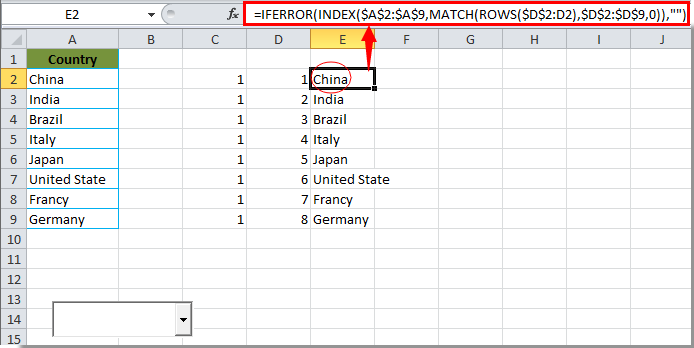
- Nyní musíte vytvořit rozsah jmen. prosím klikněte Vzorec > Definujte jméno.
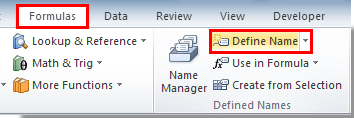
- v Nové jméno dialogové okno, zadejte Rozbalovací seznam v Příjmení zadejte níže uvedený vzorec do pole Odkazuje na a poté klikněte na OK .
=$E$2:INDEX($E$2:$E$9,MAX($D$2:$D$9),1)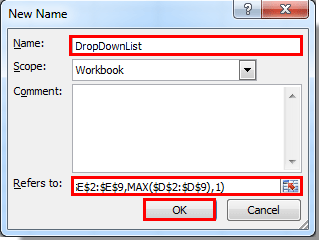
- Nyní kliknutím zapněte režim návrhu Vývojka > Režim návrhu. Poté dvojitým kliknutím na Combo box otevřete Microsoft Visual Basic pro aplikace okno.
- Zkopírujte a vložte níže uvedený kód VBA do editoru kódu.
 Kód VBA: umožňuje vyhledávat v rozevíracím seznamu
Kód VBA: umožňuje vyhledávat v rozevíracím seznamuPrivate Sub ComboBox1_GotFocus() ComboBox1.ListFillRange = "DropDownList" Me.ComboBox1.DropDown End Sub - Stiskněte Další + Q klávesy pro zavření Microsoft Visual Basic pro aplikace okno.
Od této chvíle, když je znak zadán do pole se seznamem, provede fuzzy vyhledávání a poté vypíše příslušné hodnoty v seznamu.
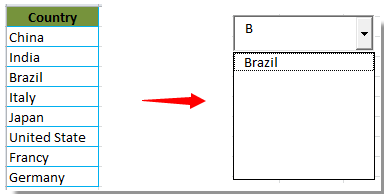
Související články:
Automatické doplňování při psaní v rozevíracím seznamu aplikace Excel
Pokud máte rozevírací seznam pro ověření dat s velkými hodnotami, musíte v seznamu posunout dolů, abyste našli ten správný, nebo přímo zadat celé slovo do seznamu. Pokud existuje metoda umožňující automatické dokončení při psaní prvního písmene do rozevíracího seznamu, vše bude jednodušší. Tento výukový program poskytuje způsob řešení problému.
Vytvořte rozevírací seznam z jiného sešitu v aplikaci Excel
Je docela snadné vytvořit rozevírací seznam pro ověření dat mezi listy v sešitu. Ale pokud se seznamová data, která potřebujete pro ověření dat, nacházejí v jiném sešitu, co byste udělali? V tomto kurzu se naučíte, jak vytvořit seznam drop fown z jiného sešitu v aplikaci Excel podrobně.
Vytvořte prohledávatelný rozevírací seznam v aplikaci Excel
Pro rozevírací seznam s mnoha hodnotami není hledání správné práce snadná práce. Dříve jsme zavedli způsob automatického vyplňování rozevíracího seznamu při zadávání prvního písmene do rozevíracího seznamu. Kromě funkce automatického doplňování můžete také v rozevíracím seznamu vyhledávat, abyste zvýšili efektivitu práce při hledání správných hodnot v rozevíracím seznamu. Chcete-li v rozevíracím seznamu vyhledávat, vyzkoušejte metodu v tomto kurzu.
Automatické vyplnění dalších buněk při výběru hodnot v rozevíracím seznamu aplikace Excel
Řekněme, že jste vytvořili rozevírací seznam na základě hodnot v oblasti buněk B8: B14. Když vyberete libovolnou hodnotu z rozevíracího seznamu, chcete, aby se ve vybrané buňce automaticky naplnily odpovídající hodnoty v rozsahu buněk C8: C14. Při řešení problému vám metody v tomto tutoriálu udělají laskavost.
Nejlepší kancelářské nástroje produktivity
Kutools pro Excel - pomůže vám vyniknout před davem
Kutools pro Excel se může pochlubit více než 300 funkcemi, Zajištění toho, že to, co potřebujete, je jen jedno kliknutí...

Záložka Office - Povolte čtení a úpravy na záložkách v Microsoft Office (včetně Excelu)
- Jednu sekundu přepnete mezi desítkami otevřených dokumentů!
- Snižte stovky kliknutí myší každý den, sbohem s myší rukou.
- Zvyšuje vaši produktivitu o 50% při prohlížení a úpravách více dokumentů.
- Přináší efektivní karty do Office (včetně Excelu), stejně jako Chrome, Edge a Firefox.

Obsah
Vytvořte prohledávatelný rozevírací seznam
- Video
- Pro aplikaci Excel 365
- Pro Excel 2019 a novější verze
- Pro všechny verze Excelu (snadno)
- Pro všechny verze Excelu (komplexní VBA)
- Související články
- Nejlepší kancelářské nástroje produktivity
- Komentáře
